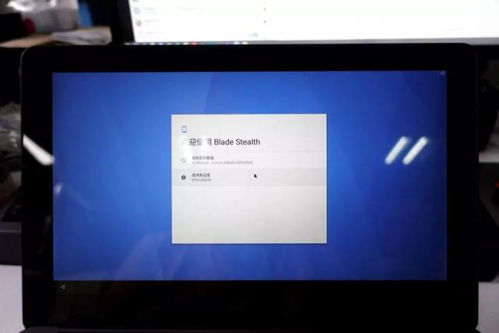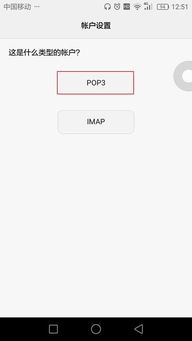- 时间:2025-05-02 02:33:56
- 浏览:
亲爱的手机控们,你们有没有想过,你的安卓手机里其实隐藏着一个神秘的后门呢?没错,就是那个可以让你解锁一系列高阶玩法的ADB(Android Debug Bridge)!今天,就让我来带你一探究竟,看看这个后门究竟藏在哪里,怎么打开它吧!
ADB,你了解多少
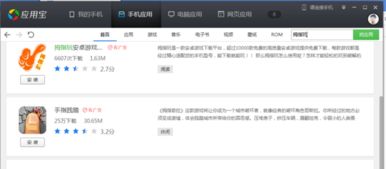
ADB,全称Android Debug Bridge,简单来说,它就像是安卓系统的“开发者后门”。有了它,你就可以轻松地安装第三方应用、卸载预装软件、调试和优化系统等等。听起来是不是很酷炫?不过,这可不是随便谁都能玩的,它主要面向开发者,但咱们普通用户也可以尝试感受一下它的魅力。
开启ADB的神秘之旅
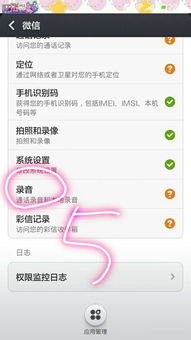
那么,这个神秘的后门究竟藏在哪里呢?别急,我来一步步教你如何开启它。
1. 开启开发者模式
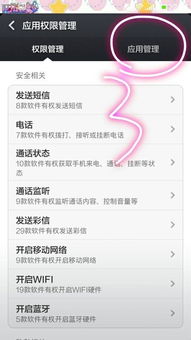
首先,你得让你的手机拥有开发者模式。这很简单,只需按照以下步骤操作:
- 打开手机的“设置”。
- 向下滑动,找到“关于手机”或“系统”。
- 在这个页面中,连续点击“版本号”7次,直到出现提示“您已处于开发者模式”。
- 返回“设置”,找到“开发者选项”。
2. 开启USB调试
接下来,我们要开启USB调试。这个步骤也很简单:
- 在“开发者选项”中,找到“USB调试”。
- 打开它,确保它处于开启状态。
3. 连接电脑
现在,你需要将你的手机与电脑连接起来。确保你的电脑上已经安装了ADB驱动程序。
4. 打开命令提示符或终端
在电脑上,打开命令提示符(Windows)或终端(macOS/Linux)。
5. 输入ADB命令
在命令提示符或终端中,输入以下命令:
adb devices
如果一切顺利,你将看到你的手机设备列表。这说明ADB已经成功连接到你的手机了!
ADB的神奇功能
现在,你已经成功打开了ADB后门,接下来,你可以尝试以下神奇功能:
- 安装第三方应用:直接将APK文件拖拽到电脑上,然后使用ADB命令安装。
- 卸载预装软件:使用ADB命令卸载那些你不想使用的预装软件。
- 调试和优化系统:通过ADB命令查看系统信息、修改系统设置等。
注意事项
当然,在使用ADB的过程中,也要注意以下几点:
- 谨慎操作:ADB命令可能会对系统造成影响,所以操作时要谨慎。
- 备份数据:在操作之前,请确保备份重要数据,以防万一。
- 安全使用:不要随意下载未知来源的APK文件,以免造成安全风险。
ADB后门虽然神秘,但只要掌握了正确的方法,你也可以轻松开启它,享受安卓系统的更多乐趣。快来试试吧,让你的手机焕发新的活力!